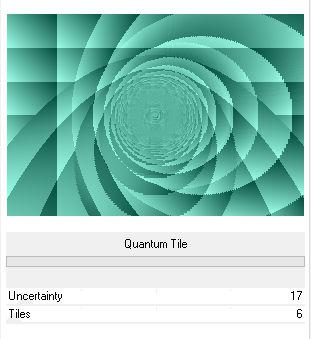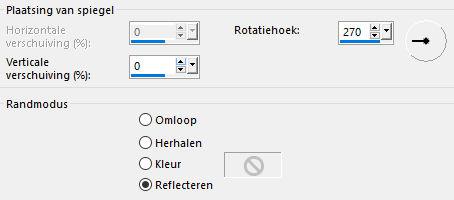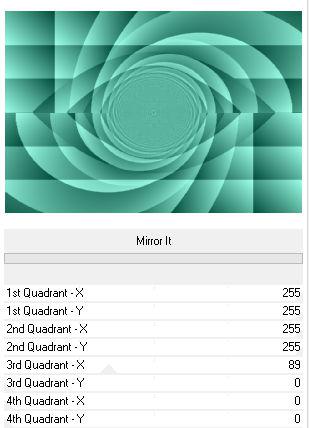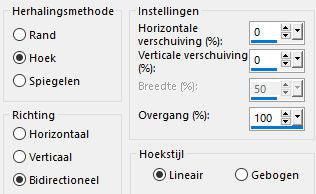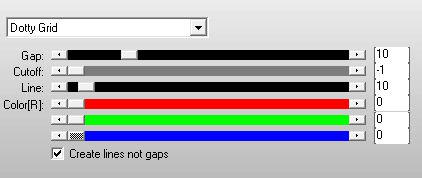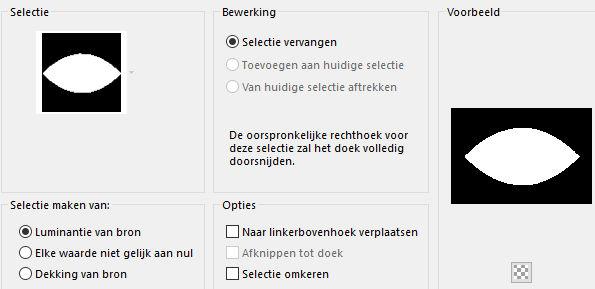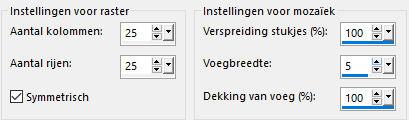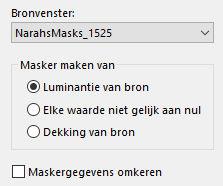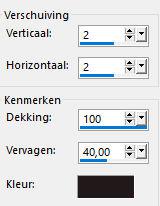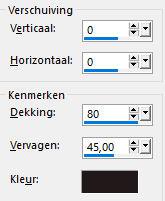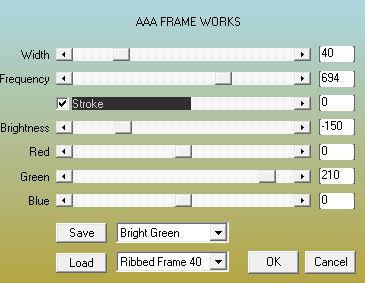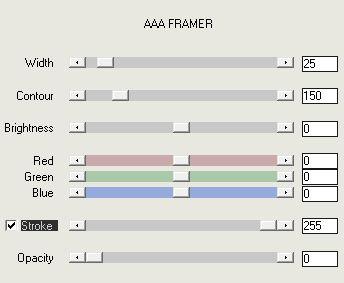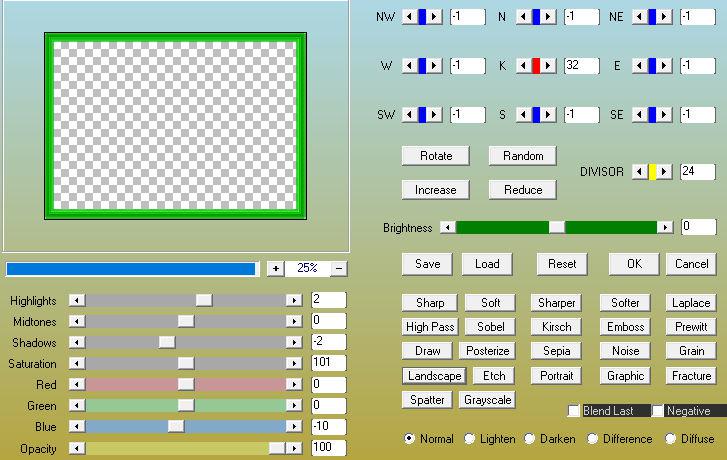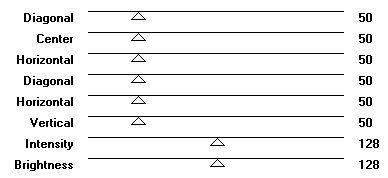|
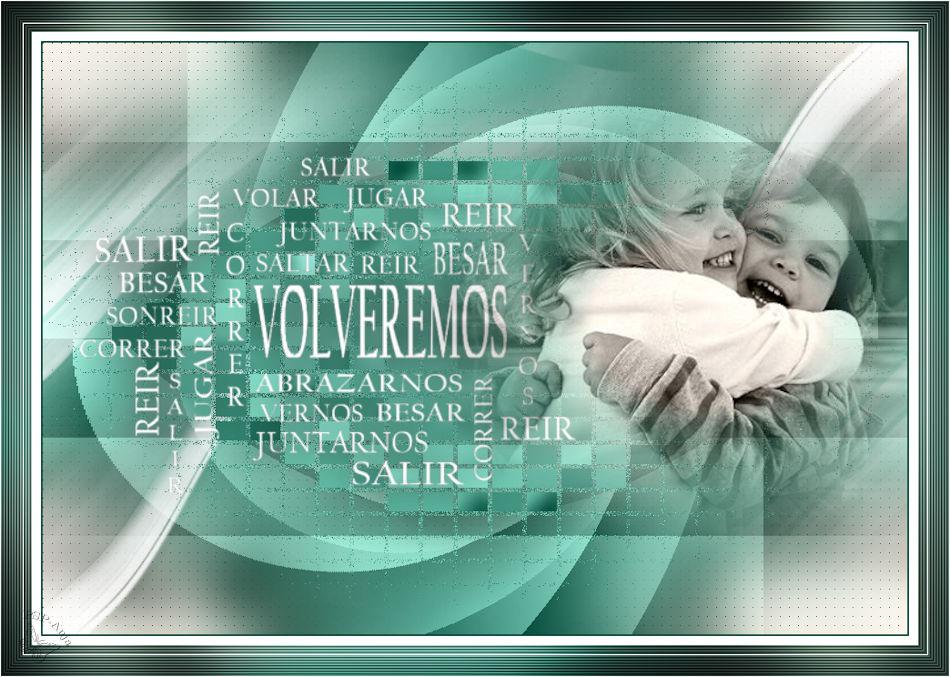
Deze les is een vertaling van een les van Yedralina
Ik heb hiervoor toestemming gekregen.
De originele les is ©by Yedralina
Dank je wel
Maria
This is a translated tutorial of
Yedralina
I have received the permission to translate this lesson and to
place it on this website.
The original tutorial is ©by
Yedralina
Thank you verry much, Maria
klik op de banner voor de originele les
hit the banner for the original tutorial

*****
materialen of
hier
Filters :
Filters Unlimited, Bkg Designers sf10
II, Filter Factory D, AP01 [Innovations], AAA Frames, AAA Filters,
Graphics Plus
**
de kleuren, mengmodus en
laagdichtheid in deze les, zijn gekozen voor deze materialen
gebruik je andere materialen pas
dit dan aan
***
1
Materialenpalet - zet de voorgrondkleur op #9dffe8 en de
achtergrondkleur op #004c3a
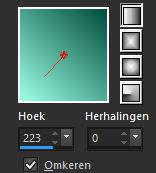 2 2
Open een nieuwe transparante afbeelding van 950 x 650 pixel
3
Vul je afbeelding met dit voor - achtergrondverloop (lineair)
4
Effecten - insteekfilters - Filters Unlimited - Bkg Designers sf10 II -
Quantum Line
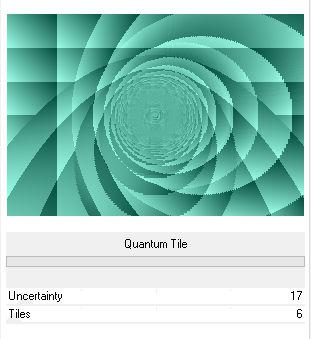
5
Effecten - reflectie effecten - roterende spiegel
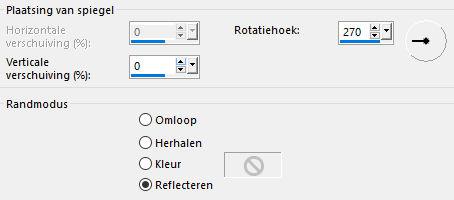
6
Effecten - insteekfilters - Filters Unlimited - Filter Factory D -
Mirror It
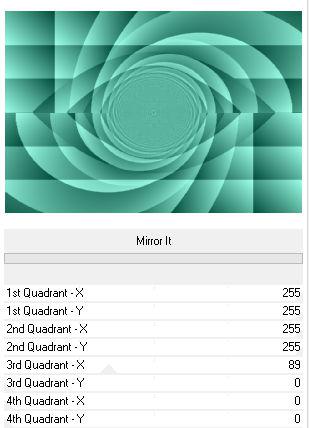
7
Lagen - nieuwe rasterlaag
8
Selecties - alles selecteren
9
Open de tube "1971©Yedralina"
Bewerken - kopiëren
Activeer je werkje
Bewerken - plakken in selectie
Hier is een zwart-wit tube gebruikt. Indien nodig kan je de mengmodus
bij een eigen
tube wijzigen in luminatie (oud)
10
Selecties - niets selecteren
11
Effecten - afbeeldingeffecten - naadloze herhaling
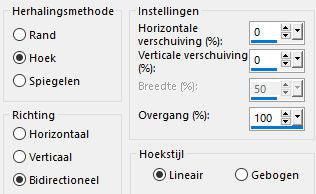
12
Aanpassen - vervagen - gaussiaanse vervaging - bereik 25
13
Effecten - insteekfilters - AP01 Innovations - Lines - SilverLining
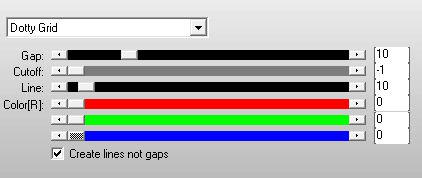
14
Lagenpalet - activeer Raster 1
15
Selecties - selectie laden/opslaan - selectie laden van schijf "©Yedralina_Sel745"
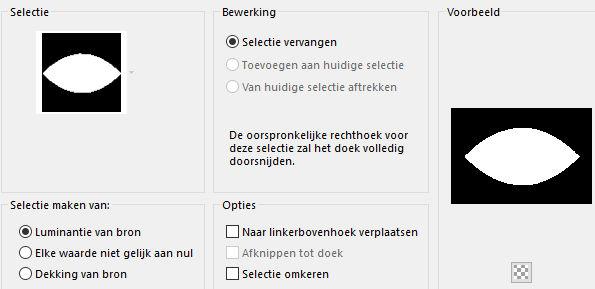
16
Selecties - laag maken van selectie
17
Selecties - niets selecteren
18
Lagen - schikken - vooraan
19
Effecten - textuureffecten - mozaïek antiek
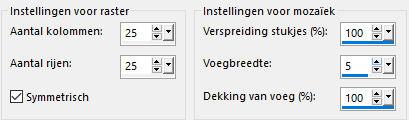
20
Lagen - nieuwe rasterlaag
21
Vul de laag met wit
22
Lagen - nieuwe maskerlaag - uit afbeelding
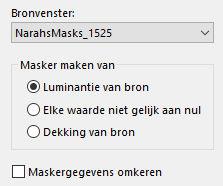
23
Lagen - samenvoegen - groep samenvoegen
24
Lagen -schikken - omlaag
25
Afbeelding - spiegelen - horizontaal spiegelen
26
Lagenpalet - activeer de bovenste laag
27
Open de tube "Text_Volveremos2020©Yedralina"
Bewerken - kopiëren
Activeer je werkje
Bewerken - plakken als nieuwe laag
28
Afbeelding - formaat wijzigen - 70% - geen vinkje bij alle lagen
29
Effecten - 3D effecten - slagschaduw
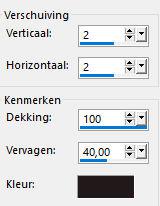
of eigen keuze
30
Open de tube "1971©Yedralina"
Bewerken - kopiëren
Activeer je werkje
Bewerken - plakken als nieuwe laag
31
Effecten - 3D effecten - slagschaduw
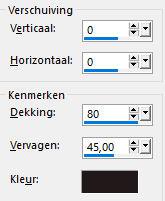
32
Afbeelding – rand toevoegen – 2 pixel #004c3a
33
Bewerken – kopiëren
34
Afbeelding – rand toevoegen – 10 pixel wit
35
Selecties – alles selecteren
36
Afbeelding – rand toevoegen – 35 pixel wit
37
Selecties – omkeren
38
Bewerken – plakken in selectie
39
Aanpassen – vervagen – gaussiaanse vervaging – bereik 35
40
Selecties – laag maken van selectie
41
Effecten – insteekfilters – AAA Frames – Frame Works
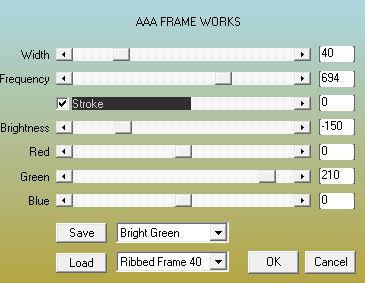
Je kunt uiteraard de kleur kiezen die
het beste bij jouw werkje past
42
Effecten – insteekfilters – AAA Filters – AAA Framer
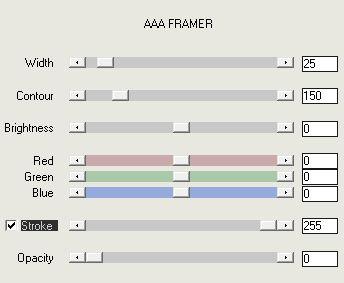
43
Effecten – insteekfilters – AAA Filters – Custom – kies Landscape en ok
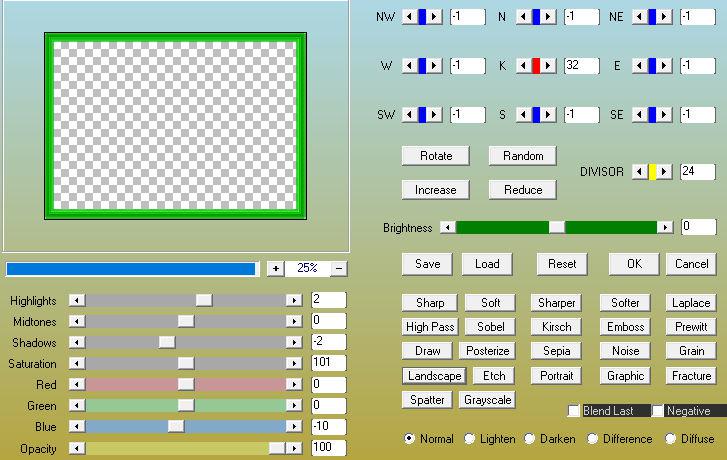
44
Lagenpalet – zet de mengmodus op luminatie
45
Effecten – insteekfilters – Graphics Plus – Cross Shadow
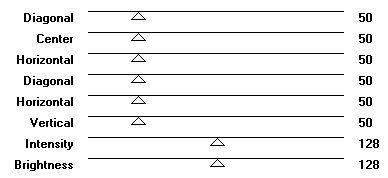
46
Selecties – niets selecteren
47
Lagen – samenvoegen – omlaag samenvoegen
48
Plaats je naam of watermerk
49
Lagen – samenvoegen – alle lagen samenvoegen
50
Afbeelding – formaat wijzigen – 950 pixel breed
51
Opslaan als jpg
****************
©MoonlightAngel Vertaald door
Anja Timmers 30/04/2017
|
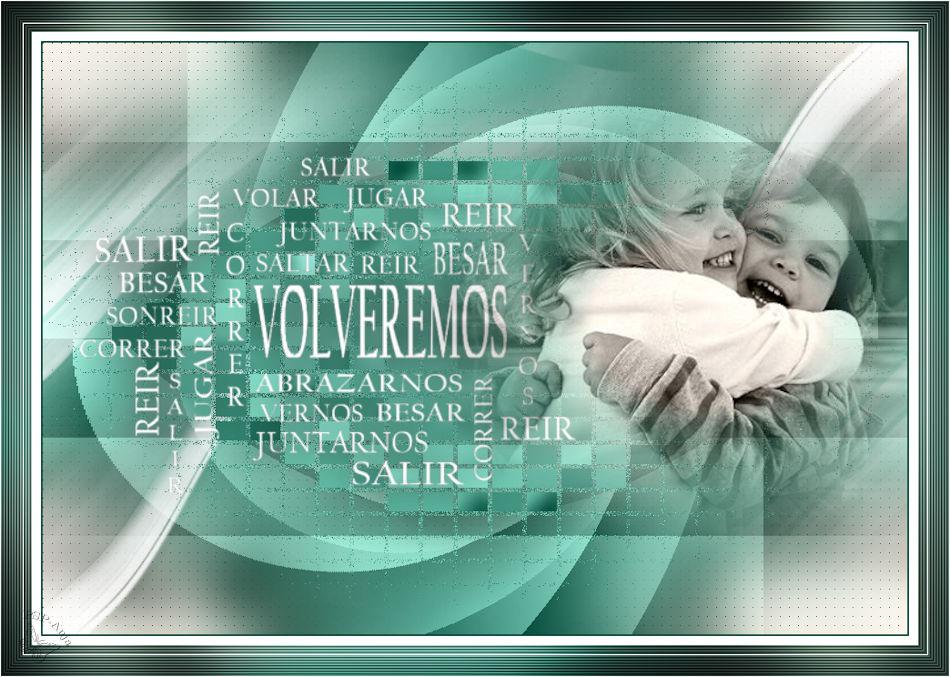

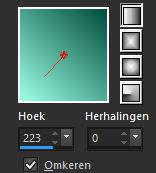 2
2